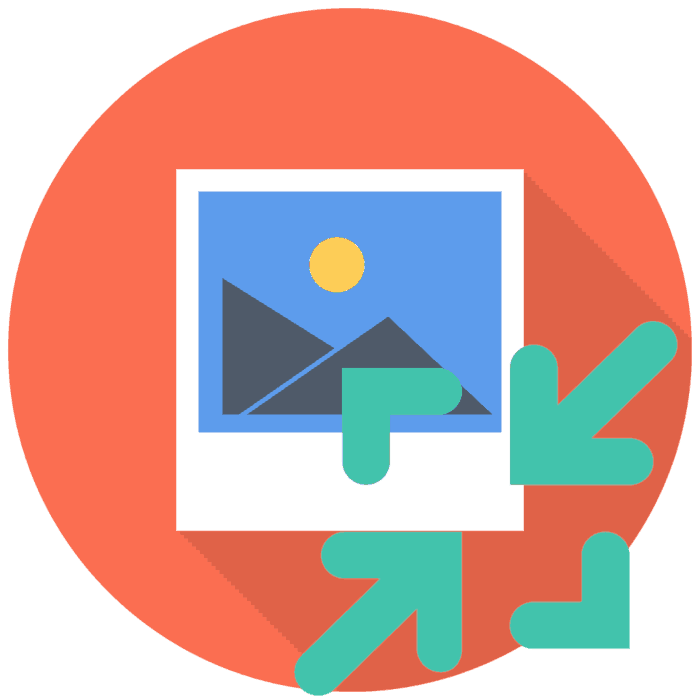Промяна на резолюцията на снимката онлайн
Размерът на снимката зависи директно от неговата разделителна способност, поради което някои потребители го намаляват с всякакви удобни методи, за да минимизират крайното тегло на файла. Това може да стане с помощта на специални програми, но не винаги е удобно да ги изтеглите, така че онлайн услугите ще бъдат най-добрият вариант.
Вижте също:
Софтуер за преоразмеряване на изображения
Как да преоразмерите изображение в Photoshop
Промяна на резолюцията на снимката онлайн
Днес ще говорим за два сайта, които включват възможността за промяна на резолюцията на изображението. По-долу ще се запознаете с подробните инструкции за изпълнение на тази задача.
Метод 1: Croper
Разработчиците на онлайн ресурса Croper го наричат Photoshop онлайн. Всъщност, този сайт и Adobe Photoshop има сходни функции, но интерфейсът и принципът на управление са значително различни. Резолюцията на снимката тук се променя така:
- Отворете главната страница на сайта, задръжте мишката върху менюто "Операции" , изберете "Редактиране" - "Преоразмеряване" .
- Първи стъпки се извършват след качването на файла, за това кликнете върху връзката „Изтегляне на файлове“ .
- Сега кликнете върху бутона "Избор на файл" .
- След като изберете снимка, запазена на компютъра, я заредете в редактора, след което ще се извърши автоматичен преход към него.
- Сега трябва да посочите необходимата операция. Задръжте курсора на мишката върху елемента „Операции“ и маркирайте необходимия инструмент там.
- Използвайки плъзгача в горната част на раздела, коригирайте подходящата резолюция на картината. Освен това, можете да въвеждате независимо цифри в съответните полета. След това кликнете върху „Приложи“ .
- В раздела "Файлове" има възможност да се избере посоката на спестяване. Например, има възможност за експортиране на изображението във Vkontakte, в хостинг за снимки или на компютър.
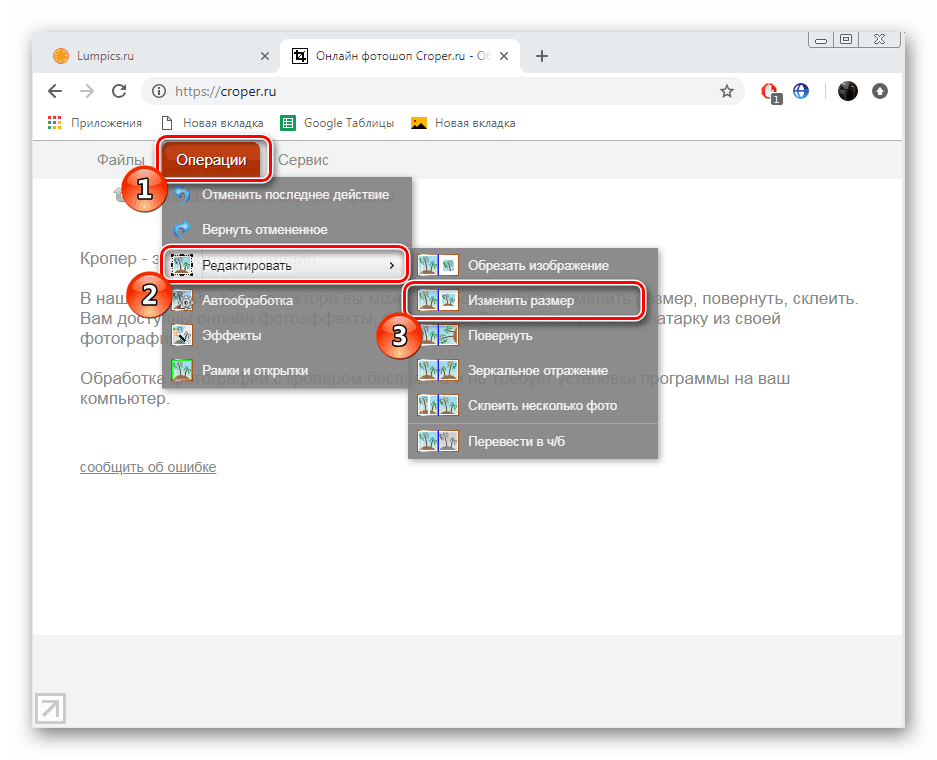

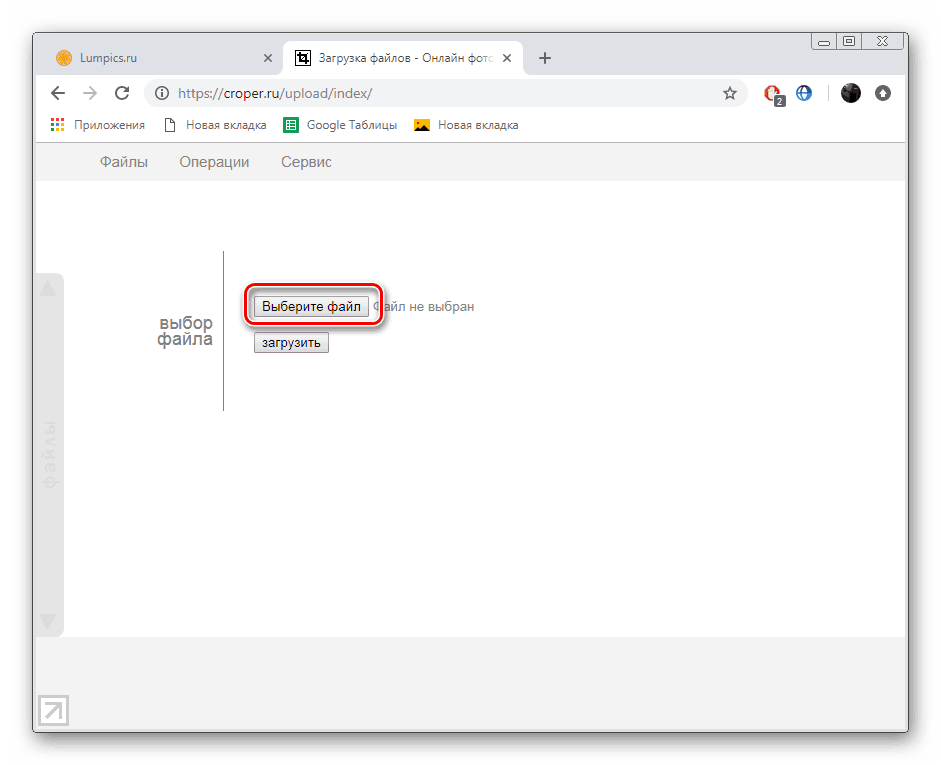
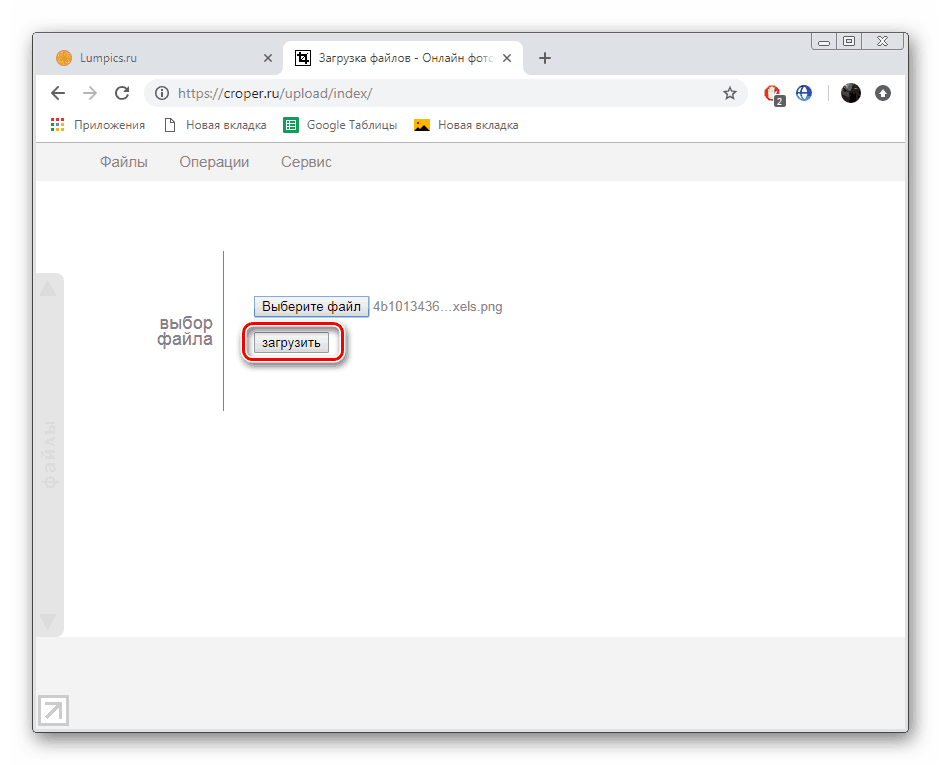
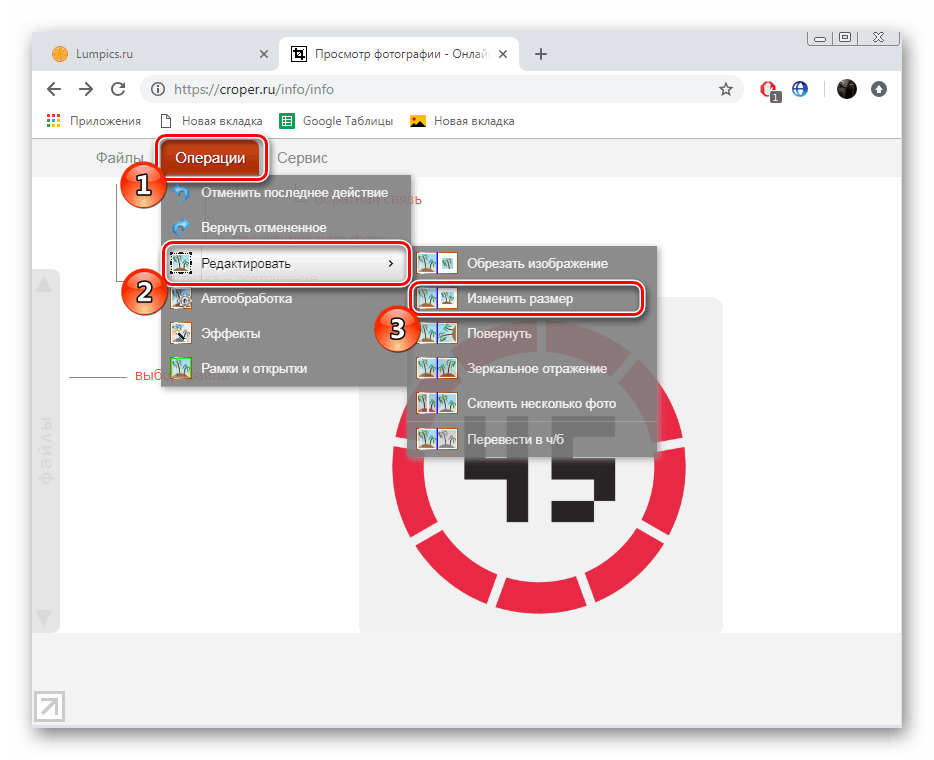
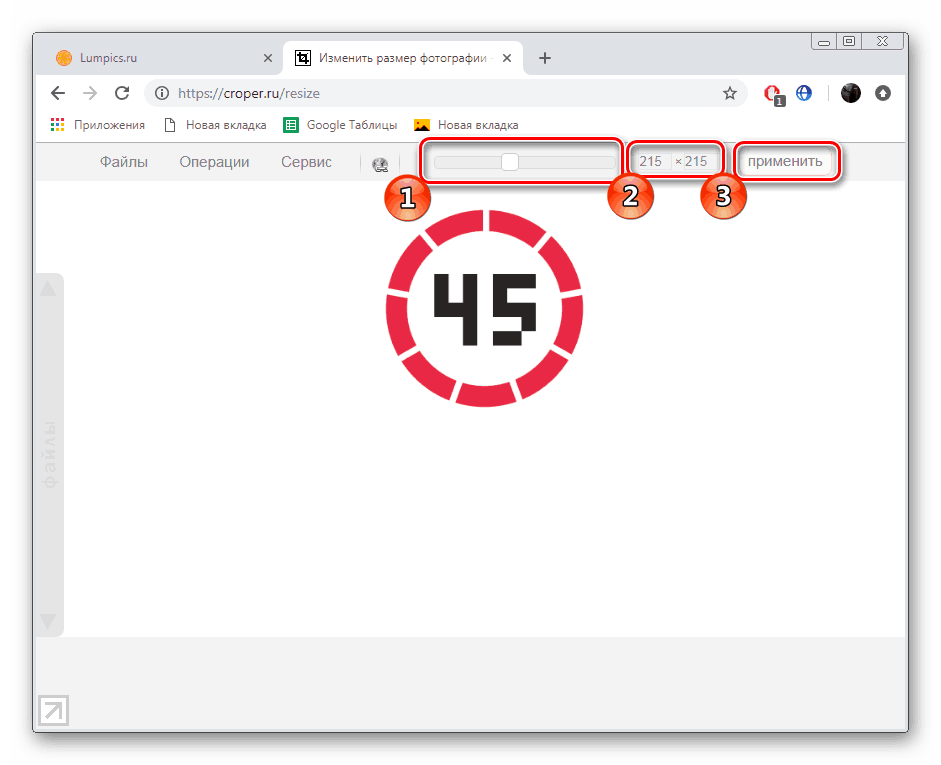
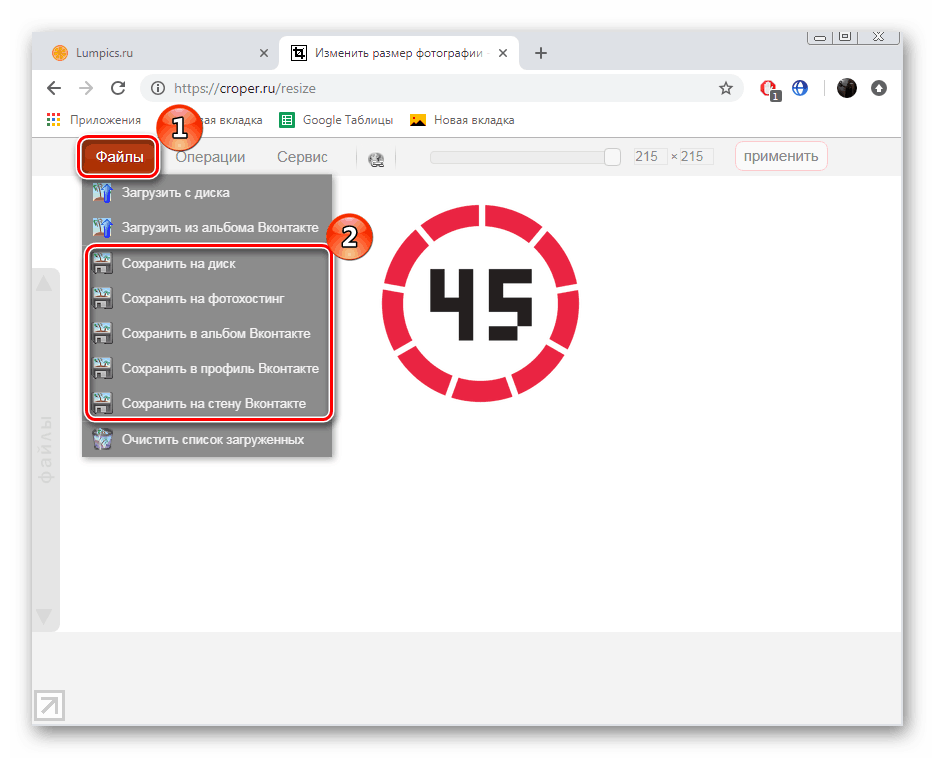
Недостатък на тази услуга е, че всяко изображение ще трябва да се обработва отделно, което не е подходящо за някои потребители. В този случай ви препоръчваме да се запознаете със следния представител на тези ресурси.
Метод 2: IloveIMG
Сайтът IloveIMG предоставя много полезни инструменти за редактиране на масови изображения и именно там акцентът е поставен от разработчиците. Нека веднага да намалим резолюцията.
Отидете на уебсайта на IloveIMG
- От началната страница на сайта изберете инструмента "Преоразмеряване" .
- Сега трябва да изберете изображения. Можете да ги изтеглите от онлайн хранилището или да изберете файл, намиращ се на компютъра.
- В случай на зареждане от компютър с натискане на Ctrl, изберете всички необходими изображения и след това кликнете върху „Отвори“ .
- Изберете режим "In pixels" и в отвореното меню за настройка въведете ръчно стойностите на ширината и височината на снимката. Поставете отметка в квадратчето „Запази пропорциите“ и „Не увеличавайте, ако е по-малко“ , ако е необходимо.
- След това се активира бутонът "Resize images" . Кликнете върху него с левия бутон на мишката.
- Остава само да качите компресираните изображения в онлайн хранилището, да ги изтеглите на компютър или да копирате директна връзка към тях за по-нататъшна работа.
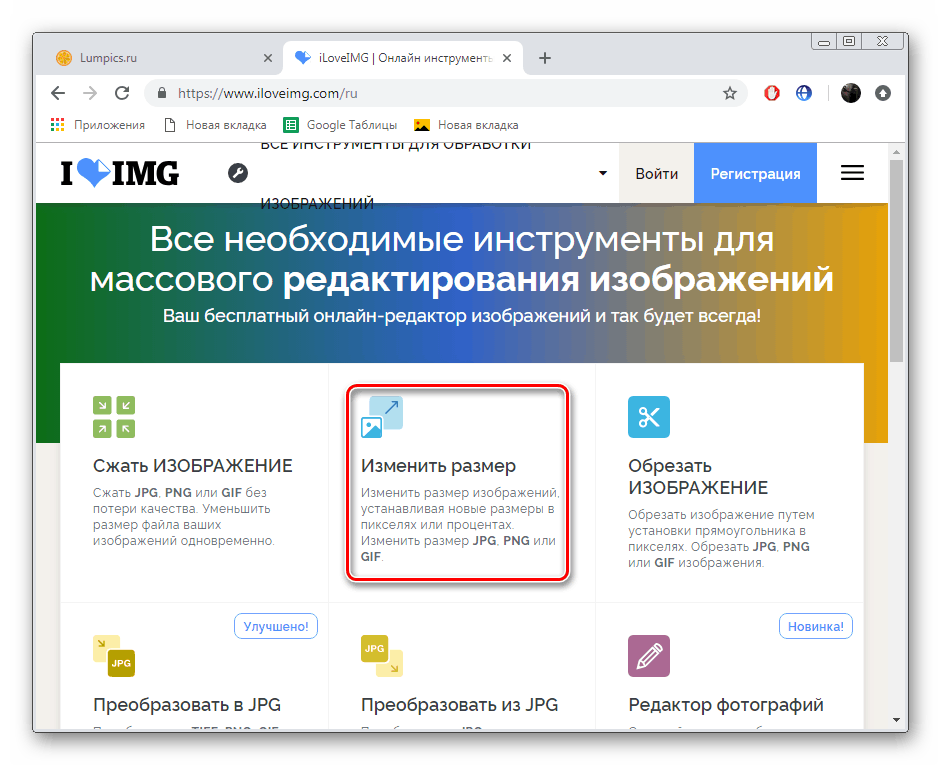
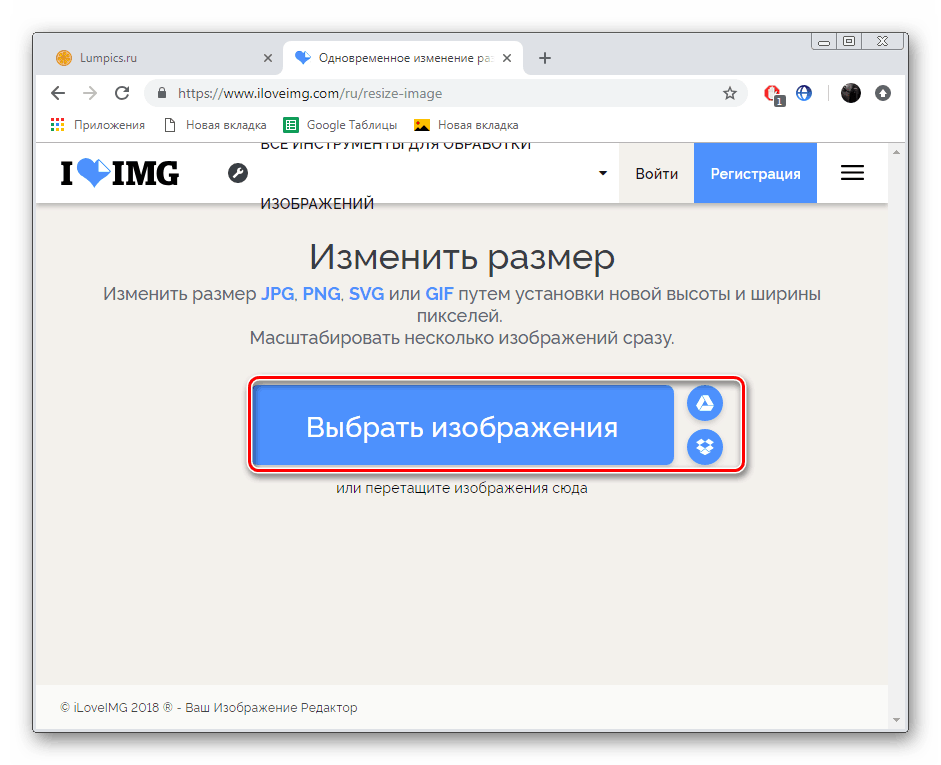
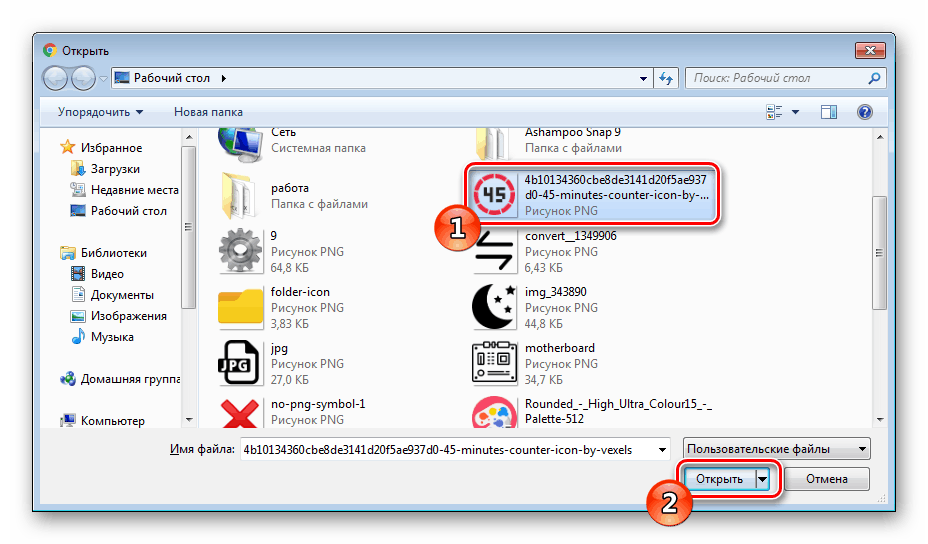
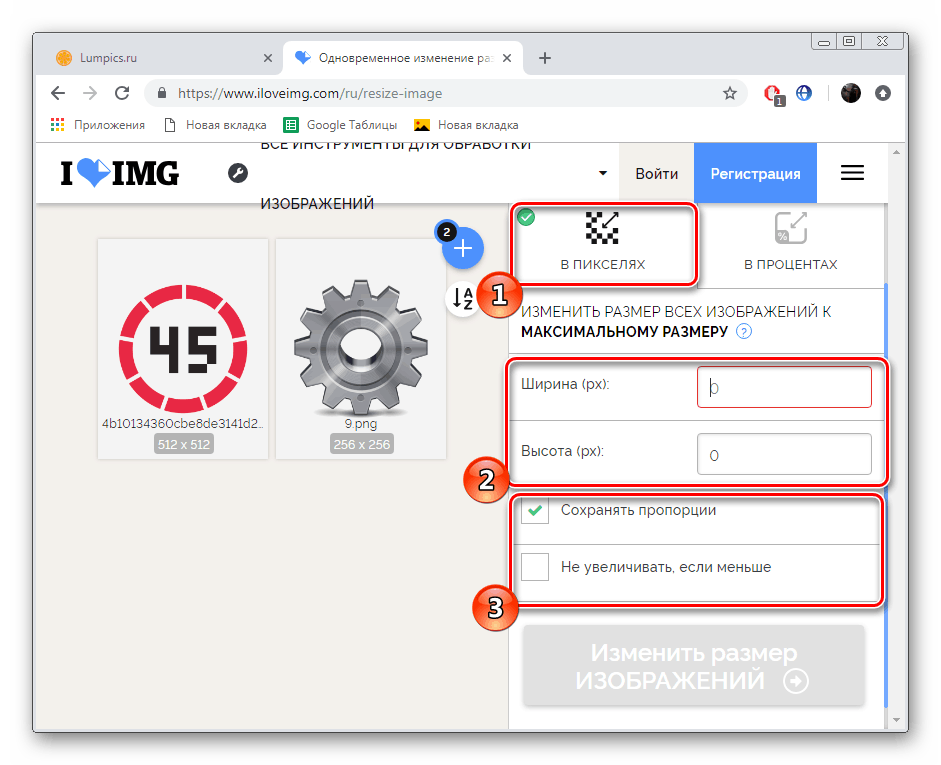
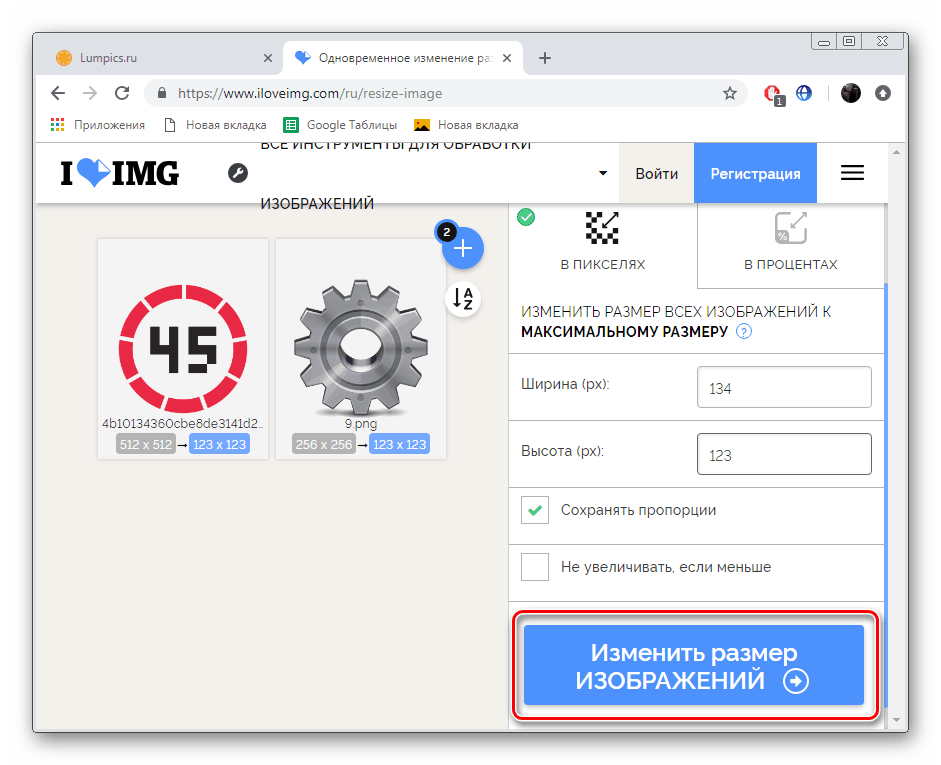
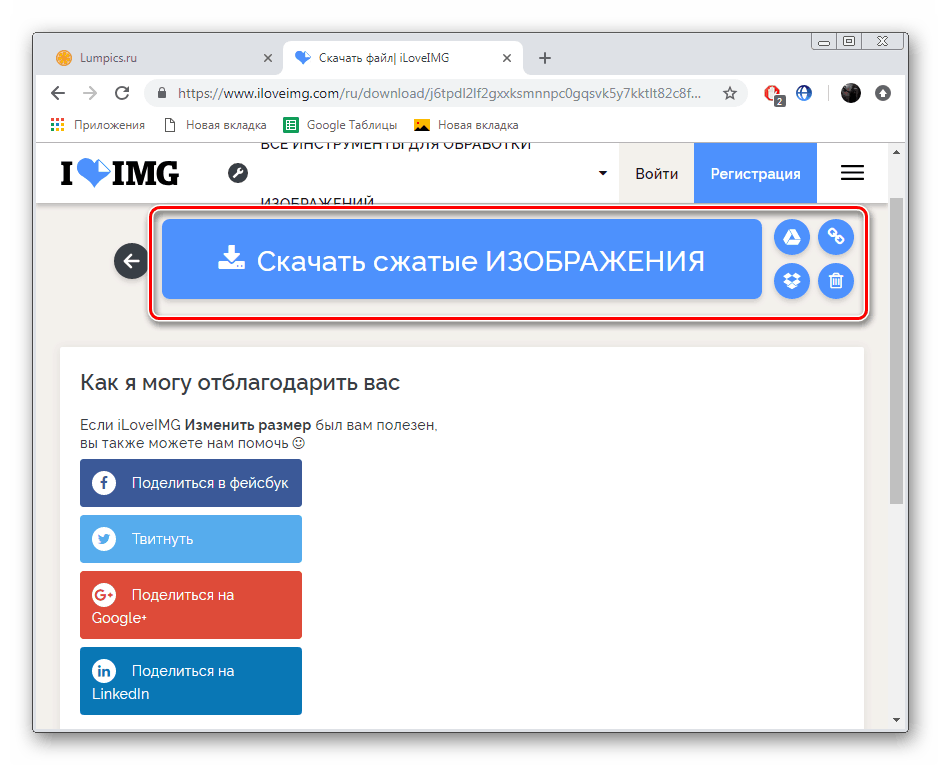
Тази работа в услуга IloveIMG приключва. Както виждате, всички инструменти са достъпни безплатно и изображенията се изтеглят в един архив без никакви ограничения. Дори и неопитен потребител ще се справи със самата процедура за корекция, така че можем спокойно да препоръчаме този ресурс за употреба.
По-горе разгледахме два сайта, които ни позволяват да намалим разделителната способност на снимките онлайн. Надяваме се, че представеният материал е полезен и вече нямате въпроси по тази тема. Ако са, не се колебайте да ги попитате в коментарите.
Вижте също:
Как да преоразмерите снимка
Софтуер за изрязване на снимки